Tabla de Contenido
![]() Sobre el autor
Sobre el autor
![]() Artículos Relacionados
Artículos Relacionados
-
-
-
-
Navegación rápida:
- Cómo grabar audio en Samsung con la grabadora integrada
- Cómo grabar audio en Samsung con otras grabadoras de voz
- Truco profesional: Cómo grabar audio en PC/Mac
- Preguntas frecuentes sobre cómo grabar audio en Samsung
Llega un momento en que necesitas grabar audio en tu dispositivo Android, ya sea como estudiante o como persona de negocios en una reunión.
Este artículo te enseñará cómo grabar audio en Samsung con la grabadora integrada y otras grabadoras de voz. Además, aprenderás un excelente truco para grabar audio en PC/Mac cuando surja la necesidad. Vamos a profundizar en cómo grabar audio en Samsung con la grabadora integrada.
Cómo grabar audio en Samsung con la grabadora integrada
Hay muchas razones por las que la gente graba audio en sus teléfonos Samsung. A veces, necesitan convertir la grabación de audio en texto, utilizarla como tono de notificación o incluso compartirla con familiares y amigos. La última versión de Samsung es la Grabadora de voz 21.3.55.16.
Esta aplicación integrada graba audio sin internet; sólo necesitarás internet para actualizar la aplicación. Guarda el audio grabado en la memoria del dispositivo y necesita permiso en 'Archivos y medios' y Micrófono para funcionar eficazmente.
Sigue los pasos de funcionamiento que se indican a continuación para utilizar la grabadora de voz preinstalada de Samsung:
Paso 1. Dirígete a la aplicación grabadora de voz de Samsung.
Paso 2. Toca el botón rojo redondeado para empezar a grabar.
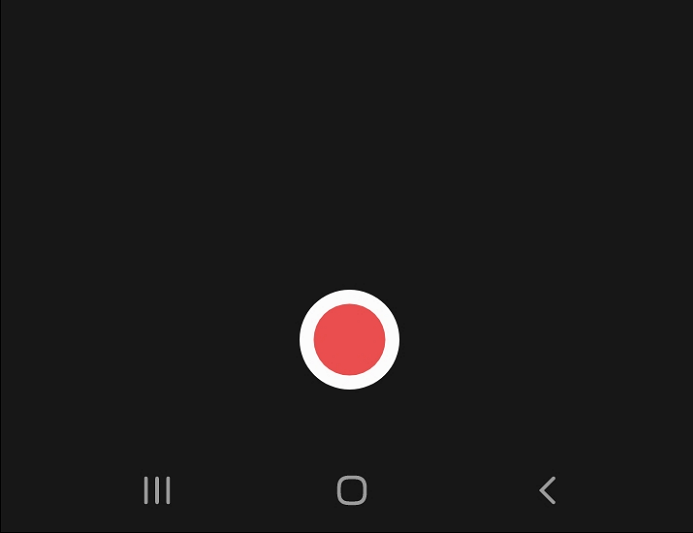
Paso 3. Pulsa el botón blanco cuadrado de la esquina inferior derecha de la pantalla para detener la grabación. Además, también puedes pausar/continuar la grabación pulsando el botón de la parte inferior izquierda.
Paso 4. Una vez finalizada la grabación, puedes cambiar el nombre del archivo antes de pulsar "Guardar". Se guarda como archivo .m4a.
Nota: Para localizar tus grabaciones, inicia la aplicación "Mis Archivos" y selecciona "Audio"; puedes buscar la grabación guardada en la carpeta que aparece.
Cómo grabar audio en Samsung con otras grabadoras de voz
Aparte de las grabadoras de voz incorporadas, Samsung (como cualquier otro teléfono Android) es compatible con grabadoras de voz de terceros. En esta sección veremos dos de ellas, incluida la Grabadora de voz de Samsung.
Grabadora de voz Samsung
La grabadora de voz de Samsung viene con una interfaz fácil de usar que la hace preferible a otras grabadoras de voz para Android, especialmente si se trata de un dispositivo Android de Samsung. Viene con sus funciones estándar, como la velocidad de reproducción y un mini-reproductor.
Además, esta aplicación ofrece un modo de entrevista, lo que significa que se pueden activar dos micrófonos para capturar tanto la voz del entrevistador como la del entrevistado. Esta función puede utilizarse como una función de cancelación de ruido en la que las voces no deseadas se capturan como la voz del entrevistado.
Puedes rechazar las llamadas entrantes mientras grabas para tener una experiencia fluida mientras grabas como si fueras el PC. Los siguientes pasos te ayudarán a sacar el máximo partido a esta grabadora.
Paso 1. Descarga el Grabador de voz de Samsung e instálalo.
Paso 2. Inicia la aplicación y ya puedes empezar. A continuación, pulsa el botón rojo central para empezar a grabar.
Paso 3. A continuación, pulsa el botón Detener para detener la grabación. Aparecerá una ventana emergente para guardar tu audio.
Paso 4. Cambia el nombre de tu audio para que se pueda encontrar fácilmente.
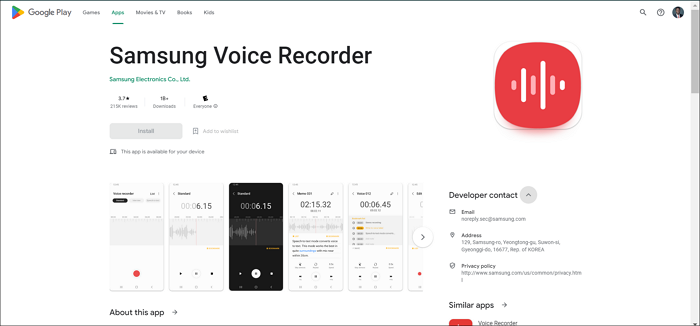
Dolby On
El Dolby On también es una excelente aplicación de grabación para grabar instrumentos musicales o voces. Funciona tanto en PC como en Samsung para hacer más allá de lo básico de la grabación. Sus funciones incluyen audio espacial, EQ, de-essing, reducción de ruido, ecualizador, efectos fade-in, fade-out, y muchas más.
Además, ofrece una interfaz fácil de usar y es gratuito. Proporciona varias herramientas que pueden utilizarse individualmente o combinadas con otras para conseguir la calidad de audio deseada. Es una de esas grabadoras de voz apreciadas tanto por los productores de música profesionales como por los novatos.
Para utilizar el Dolby On, sigue los pasos que se indican a continuación.
Paso 1. Descarga la aplicación Dolby On e instálala. Pulsa en Abrir para iniciar la aplicación. Debes registrarte para utilizarla.
Paso 2. Para grabar audio, toca el botón rojo central. Luego, pulsa el mismo botón para detener la grabación.
Paso 3. Puedes renombrar el audio pulsando sobre los tres puntos de la esquina inferior derecha.
Paso 4. Escribe el nombre deseado, y ya está.
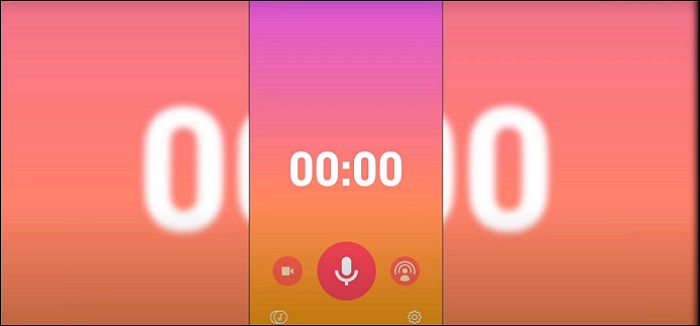
Notta
Notta es una aplicación avanzada de grabación de voz que utiliza tanto el micrófono incorporado de tu teléfono como un micrófono externo. Además, transcribirá el audio grabado en tiempo real, lo que la hace más fiable que otras aplicaciones.
A pesar de las excelentes prestaciones que ofrece Notta, su uso es totalmente gratuito. Guarda todos los archivos grabados en la nube, donde puedes revisar o compartir el audio con quien quieras en cualquier momento.
Paso 1. Descarga el Notta e instálalo. Después, inicia sesión para acceder a sus funciones.
Paso 2. Haz clic en el botón central "+". A continuación, haz clic en "Grabar ahora".
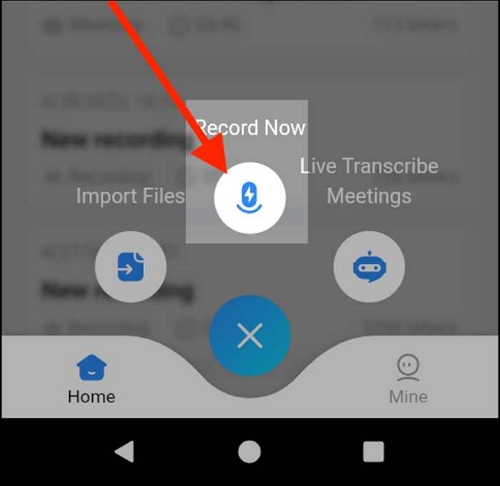
Paso 3. Haz clic en "Permitir" y, a continuación, en "Aceptar" para dar permiso a tu micrófono.
Paso 4. Comienza la grabación, pulsa "Detener" cuando hayas terminado.
Truco profesional: Cómo grabar audio en PC/Mac
Aparte de utilizar aplicaciones integradas y otras de terceros para grabar audio en Samsung, puede surgir la necesidad de grabar en PC/Mac, y las aplicaciones comentadas en el apartado anterior se quedan cortas. De ahí que necesiten una aplicación excelente para grabar audio en PC o Mac.
EaseUS RecExperts es un excelente grabador de pantalla todo en uno que puede utilizarse para grabar audio. Además, captura la pantalla del PC junto con la webcam o el audio y graba todos los visuales sin ningún retraso. Tienes tiempo ilimitado de grabación y puedes programar tus grabaciones. Ofrece funciones avanzadas de grabación para Mac y PC sin consumir la memoria de tu ordenador (online). Además, se puede descargar gratis sin añadir marcas de agua ni fondo virtual a tus archivos grabados.
Descargar gratis Grabador de pantalla de EaseUS
Descargar gratisGrabador de pantalla de EaseUS
Trustpilot Valoración 4,7
Paso 1. Inicia EaseUS RecExperts y elige "Grabar audio" (parece un altavoz) en el lado izquierdo de la interfaz. Selecciona la fuente de sonido haciendo clic en Sonido del sistema o Micrófono. O bien, puedes grabar ambos al mismo tiempo.
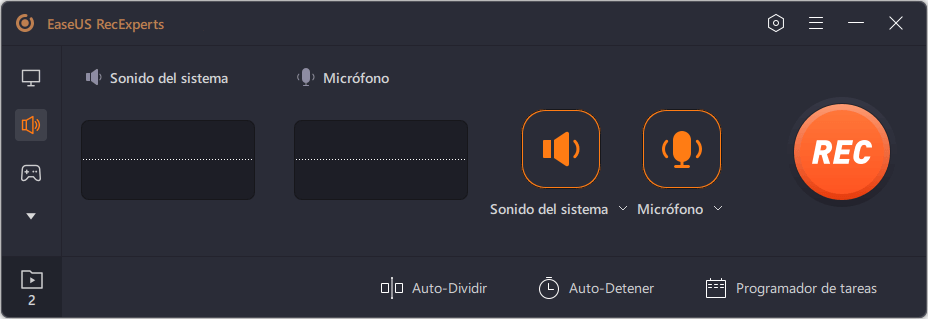
Paso 2. Haz clic en el botón "REC" para empezar a grabar. Cuando quieras terminar la grabación, haz clic en el icono del cuadrado rojo para detenerla.
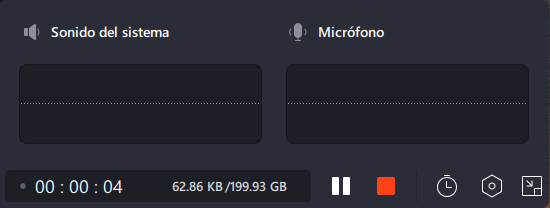
Paso 3. Aparecerá automáticamente un reproductor de audio y podrás ver el audio grabado o recortarlo con una herramienta incorporada.
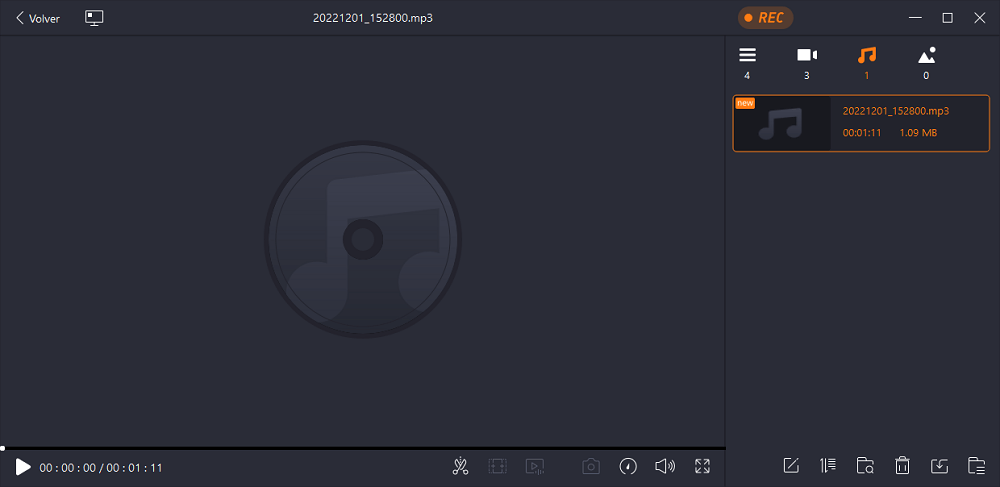
Palabras finales
Cómo grabar audio en Samsung es una tarea fácil si has leído este artículo. Este artículo explicaba cómo grabar en Samsung utilizando una grabadora de voz incorporada, una aplicación de terceros, y ofrecía un excelente consejo para grabar en PC/Mac.
Preguntas frecuentes sobre cómo grabar audio en Samsung
Puede que necesites más claridad sobre la grabación de audio en Samsung, y esta sección aclarará tu duda.
1. ¿Los teléfonos Samsung tienen grabadora de audio?
Sí, los teléfonos Samsung tienen una grabadora de audio integrada. Puedes iniciar, pausar, detener y guardar grabaciones a medida que haces.
2. ¿Este teléfono tiene grabadora de voz?
Muchos teléfonos vienen con su grabadora de voz incorporada (Android incluido). Sin embargo, la calidad y el aspecto de la aplicación de grabación dependen del modelo de teléfono y de la versión de Android.
3. ¿Dónde está mi grabación en Samsung?
Para localizar tu audio grabado, inicia la aplicación "Mis Archivos". En Categorías, selecciona "Audio" y verás la grabación que buscas.
Sobre el autor
Con un interés en la redacción y la tecnología informática, Luna eligió trabajar como editora en EaseUS. Es una profesional de la recuperación de datos, restauración, copia de seguridad y grabación de pantalla. Luna seguirá escribiendo y ayudándole a la gente a solucionar sus problemas.
Artículos Relacionados
-
(Último) 2024 EaseUS RecExperts Código de Activación Crack
![Pedro]() Pedro
2024/03/18
Pedro
2024/03/18 -
Cómo grabar Clash Royale en iPhone/iPad/Mac/Windows
![Luis]() Luis
2024/03/14
Luis
2024/03/14
-
Cómo grabar audio de escritorio con OBS (Guía paso a paso)
![Pedro]() Pedro
2024/03/13
Pedro
2024/03/13 -
Cómo grabar sesiones de TeamViewer - 3 formas viables
![Luis]() Luis
2024/03/14
Luis
2024/03/14